zarchiver是一款功能強大的文件解壓工具,深受安卓用戶的喜愛。以下為您詳細介紹其解壓操作步驟。
準備工作
首先,確保您的安卓設備上已成功安裝zarchiver應用。你可以在安卓應用商店中搜索“zarchiver”并進行下載安裝。
查找需要解壓的文件
啟動zarchiver應用后,您將進入應用的主界面。通過瀏覽手機存儲、外部存儲設備或其他指定位置,找到您想要解壓的文件。zarchiver支持多種文件格式,如.zip、.rar等常見壓縮包格式。
選擇解壓方式
當您找到目標壓縮文件后,點擊該文件,會彈出一個操作菜單。在菜單中,您可以看到“解壓”選項。
– 解壓到當前文件夾:選擇此選項后,zarchiver會將壓縮包中的文件解壓到當前所在文件夾。例如,若壓縮文件位于手機存儲的“download”文件夾中,解壓后文件也會存放在“download”文件夾內。
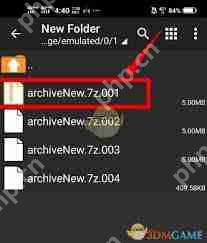
– 解壓到指定文件夾:點擊該選項,您可以自行選擇一個文件夾來存放解壓后的文件。比如,您可以選擇將解壓后的文件保存到手機存儲的“music”文件夾中。這為您整理文件提供了更多靈活性。
等待解壓完成
選擇好解壓方式后,zarchiver會開始解壓文件。解壓時間取決于壓縮包的大小和設備性能。在解壓過程中,您可以看到解壓進度條,了解解壓的實時狀態。
訪問解壓后的文件
解壓完成后,您可以按照之前選擇的解壓路徑找到解壓后的文件。這些文件將以原始的文件夾結構或單個文件形式呈現,方便您使用。例如,如果您解壓的是一個包含多個圖片的壓縮包,解壓后您就能在指定文件夾中找到這些圖片,可隨時查看、編輯或分享。
通過以上簡單的步驟,您就能輕松使用zarchiver進行文件解壓操作。無論是處理工作文檔、獲取游戲資源還是整理個人照片,zarchiver都能為您提供便捷高效的解壓體驗,讓您更方便地管理手機中的各類文件。







